Parte 1 de esta serie está aquí:
http://www.askaudiomag.com/articles/making-dubstep-in-logic-pro-xs-ultrabeat-part-1
Paso 1: Entender Grupos irregulares
Es muy común en la música Dubstep utilizar las notas 24 y 12 para añadir un triplete siente después de una sección de cuatrillizos como 1-2-3-4, 1-2-3, 1-2-3. Musicalmente esto se llama un grupo irregular. Algunas personas piensan que theyve pasó de 4/4 y 3/4 para esto, pero este no es el caso. Piense beats en lugar de bares. Hay cuatro tiempos en un compás / bar, pero cada latido se está dividiendo por cualquiera de cuatro segmentos (cuatro notas 16a), tres segmentos de tres notas (12), o seis segmentos (24a seis notas). Hay más, pero en este artículo bien sólo ser el uso de los. Cuando se mueve entre estos diferentes ritmos de Dubstep, crea un ritmo más interesante que parece que es siempre cambiante y en evolución rítmicamente. La siguiente captura de pantalla muestra cuatro, tres y seis divisiones por tiempo ...
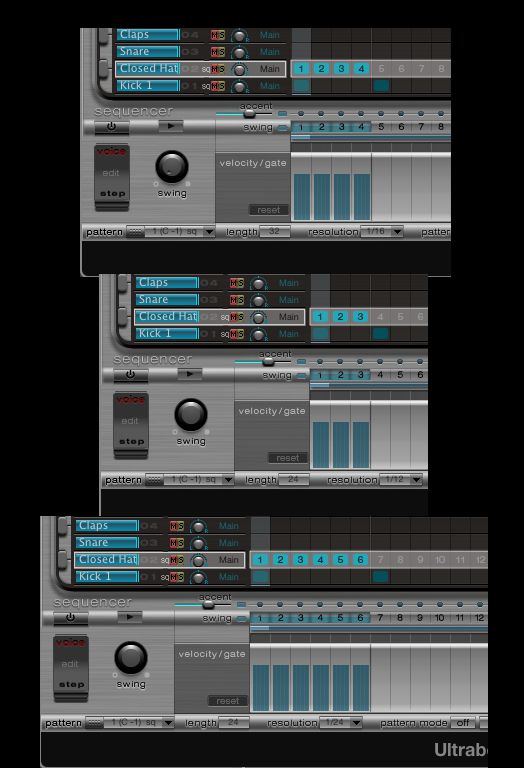
Paso 2: Patrón Tuplet (3 divisiones por tiempo)
Cambie ahora a la segunda configuración, haciendo clic y seleccionando en el menú de selección de patrones y de control-clic para borrarla como lo hicimos en el paso 5 de la parte 1. Cambie la resolución de 1/16 a 1/12. También cambie la longitud a 24. Esto asegurará que todavía hay sólo ocho compases (dos barras) en el patrón. Como lo hicimos en el patrón 1, agregue la patada en los tiempos 1 y 5, y la trampa de los tiempos 3 y 7. Añade tu Ride / Crash en cada latido de nuevo, pero ahora trate de añadir factores desencadenantes de algunos de los otros sonidos. El sonido Growl arrastramos desde el otro kit funciona muy bien para esto, o probar algunos de los otros sonidos de batería. Dispare la primera pauta ahora pulsando C-1 en el controlador, luego de disparo C # -1 justo después. Trate de jugar los dos en diferentes formas, o reiniciar un solo patrón pulsando la misma tecla en sucesión rápida. No se preocupe si el tiempo no es perfecto, ya que su activación estos ... Luego de grabar, se puede cuantificar en un valor alto como 1/4 o 1/8 notas para fijarlos al ritmo.
Paso 3: Patrón Tuplet (6 divisiones por tiempo)
Ahora la tercera patrón. Elija de la lista patrón nuevo, borrar y seleccione 1/24 como la resolución y el 24 como la longitud. Porque ahora hay 6 divisiones entre cada latido, Ultrabeat sólo puede reproducir una sola barra en la presente resolución. En la resolución 1/24, 6 divisiones por momentos superó 8 beats habrían requerido 48 posiciones de disparo. Sólo hay 32 posiciones de disparo en Ultrabeat. Dado que sólo hay una barra en este patrón, poner su
Paso 4: La línea de bajo
Ahora empieza la verdadera diversión. Seleccione el primer patrón 1. En la calle 10, hay un sonido muy fresco llamado curiosamente Perc 3. Esto es realmente un gran tono bajo que suena, que también se utiliza en nuestra ranura. Vamos a hacer que suene mejor sin embargo. Haga clic en el carril 10 para seleccionar el sonido, y asegúrese de que estás fuera de la vista para que pueda ver los parámetros del sintetizador. Bueno quiero jugar el sonido mientras se ajustándolo, así que tome temporalmente UB de modo de patrón, pulse A1 en su controlador MIDI para escucharlo.
Permite obtener este sonido en el filtro. Primero encienda el filtro (el círculo central grande) haciendo clic en su nombre. Se trata de una muestra que se está activando a través OSC2 en la parte inferior. Haga clic en el botón pequeño filtro de entrada para el oscilador entra en el filtro. Se convertirá en una pequeña flecha roja brillante apuntando hacia el filtro cuando se hace esto. Haga clic en el botón para triturar para encenderlo y ajustar la unidad. Queremos filtro después de la distorsión así que haga clic en la flecha en el centro del filtro para voltear su posición. Cuando su apuntando hacia arriba la señal es procesada por primera vez en la distorsión, a continuación, a través del filtro. Ajuste la perilla de corte de alrededor de la posición 1 en punto.

Ahora vamos a añadir un poco de LFO dar forma a este sonido. Justo debajo de la perilla de corte, seleccione LFO1 como fuente mod. Después de seleccionar esta opción, usted notará una pequeña manija azul en el anillo exterior de la corte aparece. Pdf elevarlo hasta el tope (alrededor de la posición 5 en punto). Su ya que suena muy bien, pero vamos a cambiar la forma en que está a LFO1 y velocidad. El LFO1, gire la perilla a la tasa de 1/4, a continuación, ajuste el control deslizante debajo de la forma de onda así que es una onda sinusoidal. Ahora debe tener un gran bajo que suena con un poco de una sensación de bamboleo.

Paso 5: Añadir el sonido Bass a sus patrones
Haga clic de nuevo en la vista y asegurarse de que el modo de patrón es nuevo. Añadir algunos factores desencadenantes de la Perc 3 carriles, a continuación, activar el patrón de oírlo. Recuerde que debe arrastrar a lo largo de algunos de los factores desencadenantes ya este sobre sonidos se ajusta para mantener durante el tiempo que se lleva a cabo la nota. Heres mi bajo desencadena para el patrón 1. Echa un vistazo a las diferentes longitudes y velocidades de la velocidad / área de la puerta en la parte inferior:
Traiga a los otros 2 modelos que creamos y agregar algunos factores desencadenantes de los mismos. Si coloca sus notas como lo hice en el patrón 3 (ver imagen abajo) usted conseguirá ese clásico toque dubstep triplete.
Paso 6: Grabar / Colocar los patrones
Ahora vamos a empezar a poner estos patrones juntos. Practica jugando cómo te gusta para luego grabarlas. Si youd lugar atraerlos, crear una nueva región MIDI vacía y dibujar en las notas largas en C-1, C # 1 y D-1. Recuerde C-1 y C # -1 puedan ser consideradas por dos barras, pero D-1 es sólo un bar de longitud. Trate de jugar o dibujar en las notas rotas o dejar huecos en los extremos de los abandonos cortos. Si usted ha jugado en ellos como lo hice, asegúrese de cuantización para que ellos comiencen perfectamente en el ritmo. Recuerde también que usted no está limitado a sólo estos tres patrones! Puede hacer clic en el menú de selección de patrones y los patrones de copiar / pegar a las ranuras de patrones disponibles. Esta es una gran manera de hacer variaciones de ritmo. Cuando construyo una sección de tambor completo para una canción, la enfermedad a veces utilizar todas las ranuras de patrones 24 disponibles! La siguiente captura de pantalla muestra sólo tres patrones ...
Según el lugar donde colocará sus desencadenantes y cómo ha grabado los disparadores de patrones, la ranura debe sonar algo como esto:
[Audio id = "22357"]
Paso 7: Agregar un sonido de vocal del Bass
Esta ranura está sonando muy bien ahora, pero podría ser mejor! Todos hemos oído los sonidos graves Dubstep esa charla. Vamos a hacer nuestro el bajo suena un poco más hablador. Cambie de la vista y haga clic en el carril 10 Perc 3 sonido nuevo. Haga clic en las bandas 1 y 2 para que los dos ecualizadores incorporados. Establezca el aumento de bandas (las perillas redondas) a unos 10 dB. Ajuste el parámetro Hz a 820 en la banda superior 2, y para 2900 en la banda inferior 1. La Q en ambas bandas se debe establecer en 7.
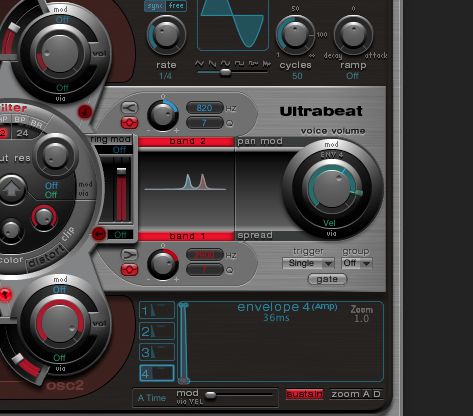
Presione Ultrabeat arriba y hacia la derecha de su pantalla, pero asegúrese de que los dos ecualizadores de banda son visibles. Logic Pro X tiene una nueva característica interesante llamada Smart Controls. Estos son los grandes rápidos controles de acceso virtuales que se pueden asignar a casi cualquier parámetro dentro de Ultrabeat. Haga clic en el botón de Smart Control en la parte superior izquierda de la barra / del transporte Botón para que puedan, o utilice el Logic Pro X por defecto comandos de teclado B. Un mini UltraBeat asignado a unos parámetros comunes aparecerán. Haz clic en el botón i en la barra por encima de los controles, a continuación, haga clic en el botón de control inteligente superior derecha para seleccionarlo. Se abrirá una pequeña inspector donde se puede parametrizar Ultrabeats. Haga clic en el botón Más a la derecha de asignación de parámetros y, a continuación, en Ultrabeat, empujar el 2s de control Hz EQ Band ligeramente hacia arriba, luego nuevamente a 820. Volver a la pantalla de control ahora, haga clic en el triángulo situado junto a la asignación de parámetros y el youll ver el parámetro asignado. Haga clic en el parámetro asignado y aparecerá una ventana. Seleccione Agregar asignación, a continuación, seleccione no asignada y empujar filtro 1s Band EQ de la misma manera que el anterior y restablecer su valor. Usted acaba de asignar dos parámetros a un solo control inteligente! Incluso puede asignar un botón físico en el controlador aquí bajo el área de Asignación externa.
Permitir la automatización en el canal Ultrabeats, press play y obtener funky con que mando! Heres lo que ocurrió:
[Audio id = "22361"]
Paso 8: Salida de los sonidos de las canciones individuales de procesamiento
Recuerde que elegimos la versión de múltiples salidas de los plug-in? Elija salidas independientes para sonidos youd como para procesar a los efectos de forma individual, como el bombo y la caja. Esto se hace desde UltraBeats Fuera columna. Normalmente todos los carriles espectáculo principal. Cambiar el carril del sonido patada a 3-4, la trampa de 5-6, y cualquier otro sonido youd como para procesar individualmente. Ahora, de vuelta en la mezcladora, pulse el pequeño botón para crear las pistas separadas y empezar a añadir efectos como reverb, delay y la compresión.
Aquí está una mezcla rápida de los sonidos con algunos efectos:
[Audio id = "22356"]
Consejos:
Utilice carril 25 en Ultrabeat para reproducir un sonido a través de las teclas. Se inicia en C3 y más. Cambiar el tono de los sonidos que se utilizan para coincidir con la clave youre pulg Usted puede usar sonidos EXS24 al combinar sonidos como en el paso 3 de la parte 1. Simplemente vaya a la carpeta Sampler Instruments.
Espero que hayan disfrutado el artículo como mucho yo escribiéndolo!



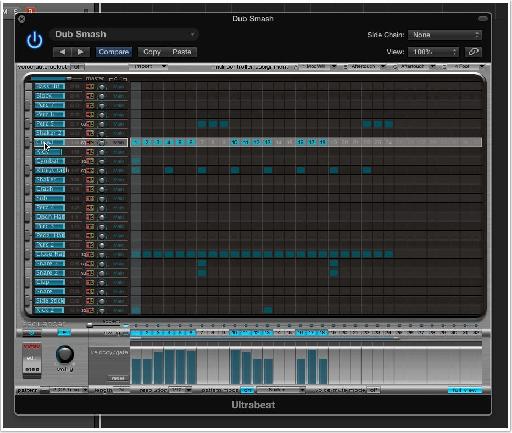
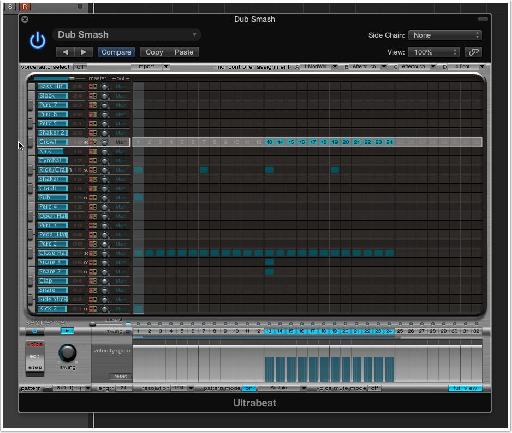
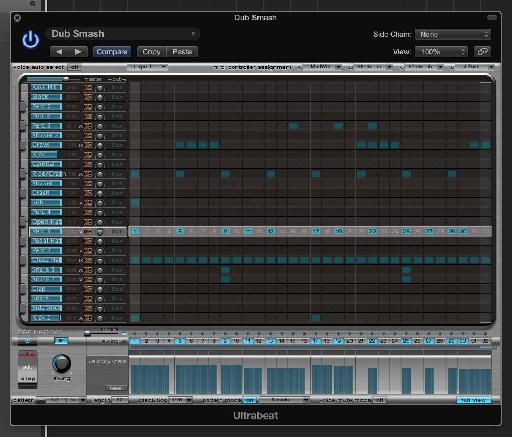
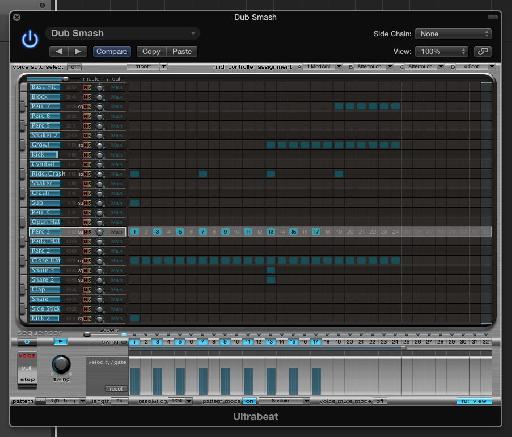
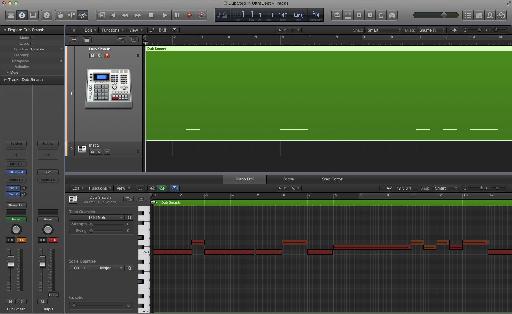


 © 2024 Ask.Audio
A NonLinear Educating Company
© 2024 Ask.Audio
A NonLinear Educating Company
Discussion
Want to join the discussion?
Create an account or login to get started!